输入法是将各种符号输入计算机采用的编码方法,它是信息处理的重要技术,一些用户想设置win10输入法,却不知如何设置,对此,小编浅析win10系统输入法设置的图文教程,一起来看看
输入法是将各种符号输入计算机采用的编码方法,它是信息处理的重要技术,一些用户想设置win10输入法,却不知如何设置,对此,小编浅析win10系统输入法设置的图文教程,一起来看看吧。
win10丝毫输入法自带有微软拼音与美式键盘,如果设置输入法直接点击输入法图标没有反应,那么win10系统输入法要在哪里设置?其实我们可通过控制面板进行设置,下面小编教你win10系统输入法设置的图文教程。
输入法设置:
1、桌面左下角搜索控制面板,并点击进入
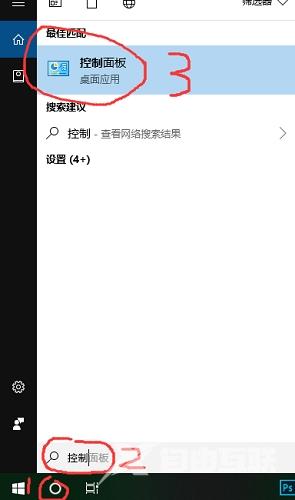
2、在控制面板的右上角找到类别,将它改为大图标。然后找到语言选项,打开
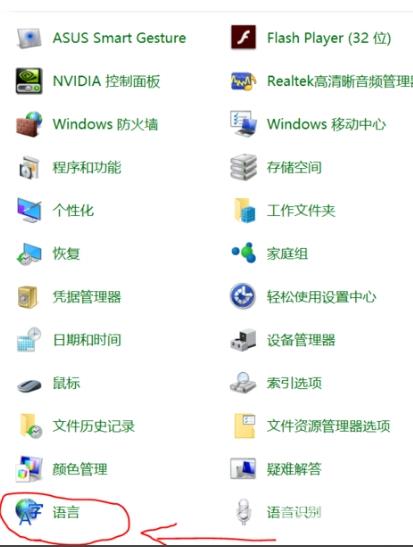
3、选择高级设置#f#
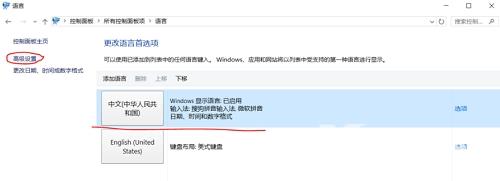
4、选择替代默认输入法,打开下拉菜单选择需要的输入法。也可选择切换输入法为每个应用窗口设置不同的输入法,点击保存
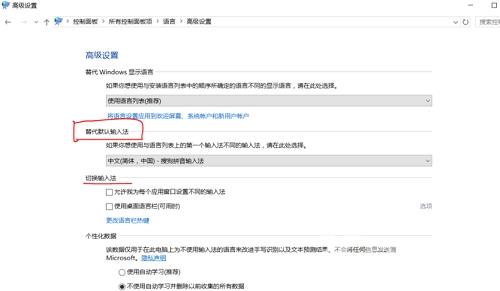
5、回到语言界面,选择选项进入
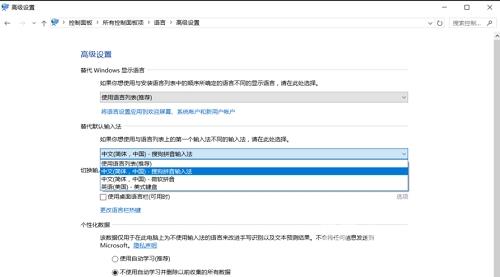
6、可以选择添加输入法,也可以对输入法进行常规设置
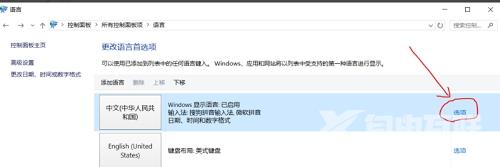
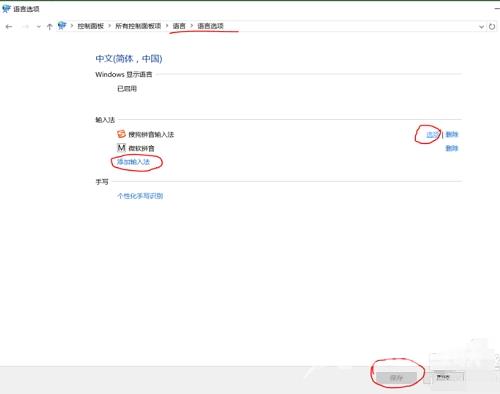
以上就是win10系统输入法设置的图文教程介绍了。如果你也想知道win10输入法怎么设置,不妨参考小编上述方法来解决。
